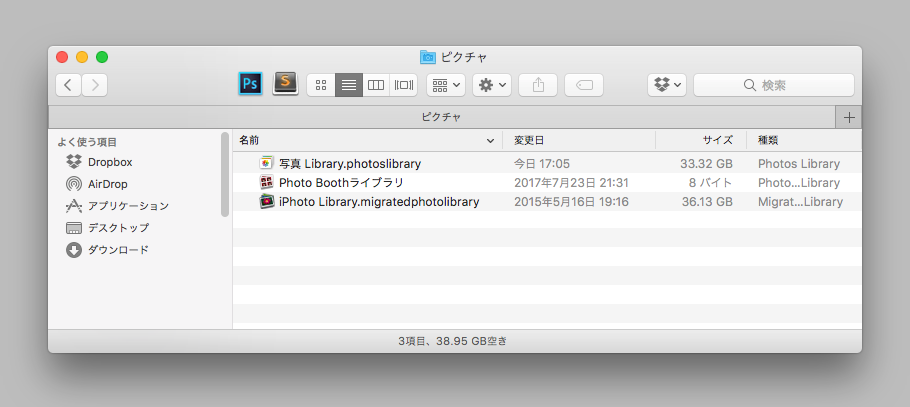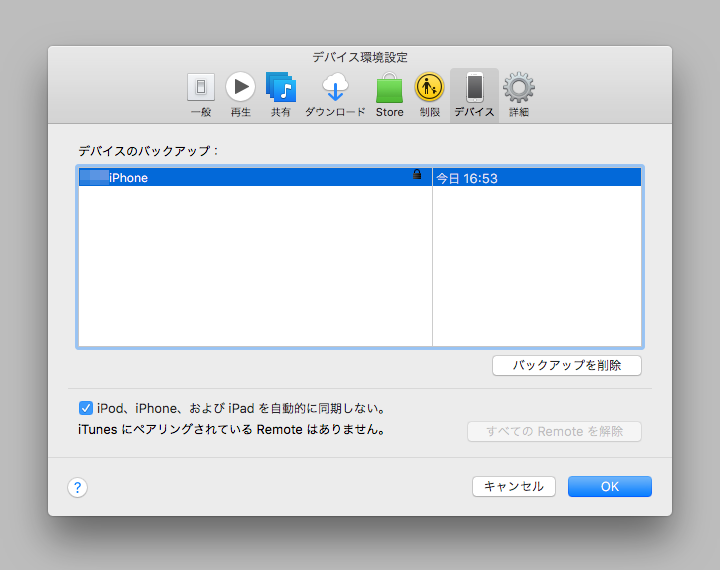今メインで使っているMacbookProですが、いつの間にか容量が残り5GBほどになってしまいました。
このご時世、ストレージが256MBだとローカルはすぐに埋まってしまいますね…。
これはいかん、とファイルの整理を始めました。
特に大きな容量を削除できそうな項目を調べたので、忘備録的にメモ。
スポンサードリンク
1)写真
フォトストリームで写真を自動で共有していた場合、このファイルがとんでもない重さになっています。
僕の場合、30GB以上になっていました。
今では写真はAmazon Driveで保管しているため、フォトストリームも写真.appも使っていません。フォトストリーム、写真がたまに抜けて同期されるので使うのを止めました。
もし、使っていないのであれば、外付けハードディスクや、オンラインストレージなどに退避させて思い切って削除してしまいましょう。Amazon DriveやGoogle photoに同じ写真が保管されているのであれば、退避の必要もないかもしれません。
場所:「Macintosh HD → ユーザ → 名前 → ピクチャ」の中に保管されています。
2)iPhoneのバックアップデータ
定期的にバックアップを取っていると、複数のバックアップが残っています。
僕のマシンの場合、前回のバックアップ用データが25GBほどありました。
複数バックアップを取っている場合、前々回あたりの必要なさそうなデータは削除してしまってよいと思います。
場所:iTunesを立ち上げて「環境設定 → デバイス」にあります。
必要なさそうなバックアップを右クリックして削除を選択。最後にウィンドウ左下のOKを押します。
詳しい削除方法はこちら。アップル公式です。(https://support.apple.com/ja-jp/HT204215)
3)ダウンロードフォルダの中
アプリをインストールする時に使ったdmgファイルなどが潜んでいます。これが結構な重さ。
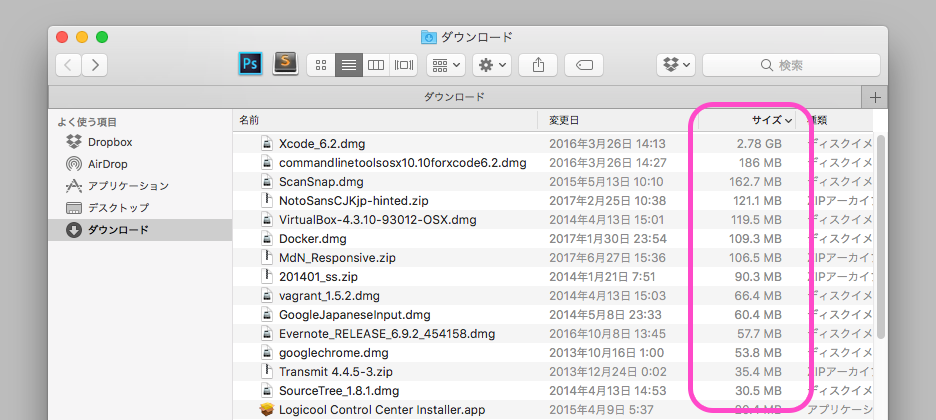
昔のバージョンを残したいdmgは保管するとして、必要のないファイルは削除!
落とそうと思えばまた落とせますしね。
場所:「Macintosh HD → ユーザ → 名前 → ダウンロード」
4)使っていないアプリケーション
GarageBand…iMovie…。デフォルトで入っているアプリで一度も立ち上げたことのないものはありませんか?
これらも相当な重さになっていますので、使わないなら削除で良いでしょう。
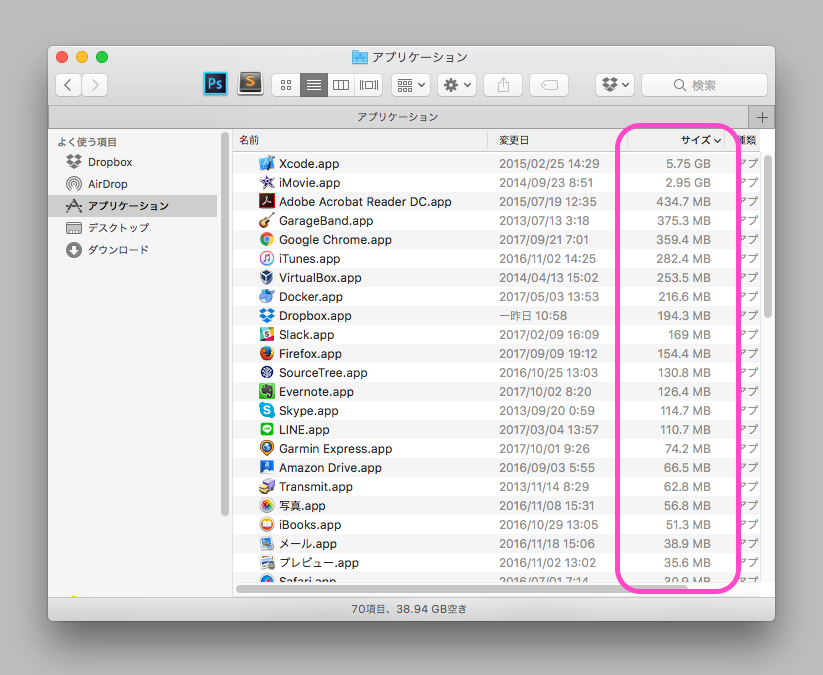
私のマシンには、なぜかiMovieがバージョン違いで2つ入っていました。
古いiMovie、1.5GBとか。
また、「写真.app」の前身の「iPhoto」が残っていたりしないでしょうか?
もう新しいOSではiPhotoは立ち上がらないはずです(通常であれば、iPhotoで読んでいた写真は「写真.app」に読み込まれているはず)。これも2GB近くありましたので、容量の削減にはもってこいです。
5)デスクトップのスクリーンショット
これが馬鹿になりません。
retinaのMacbookだと相当な容量になっています。
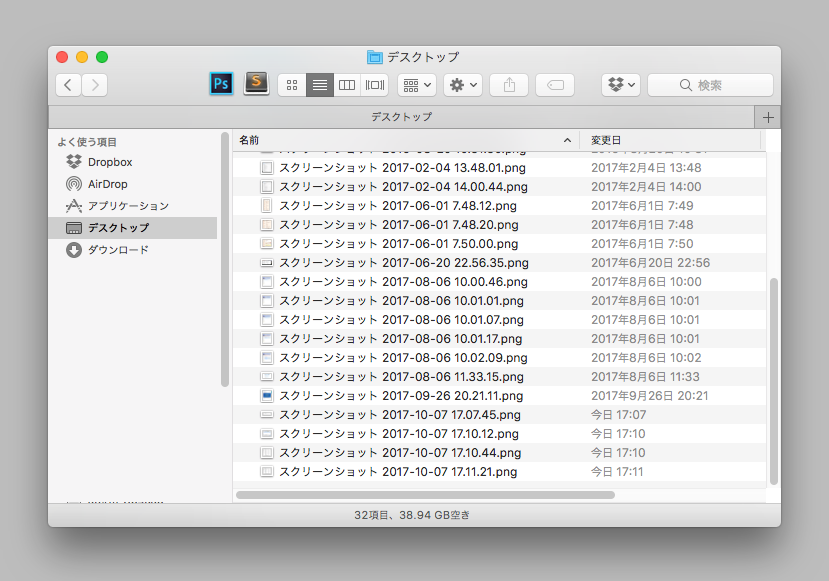
僕が使っているMBPのスクリーンショット、1枚8MB也。
20枚もあれば160MBにもなります。
スポンサードリンク
6)ゴミ箱の中
ゴミ箱の中、意外とファイルが盛りだくさん残っていたりします。
ゴミ箱に捨てただけでは、まだファイルは残っていますので、「空にする」ボタンを押して完全に削除しましょう。
おわりに
これで相当容量を空けることができました。
感触的には、iPhoneの過去のバックアップファイルの削除が、てっとり早くて楽に容量を確保できました。
DropboxやAmazon drive、Google photo等のクラウドストレージを使って、ローカルのデータはガンガン軽くしていきたいですね。
※ファイル削除の際は、くれぐれも自己責任でお願いいたします。
この記事も読まれています